

|
导读1、在待机界面下,点击【应用程序】;2、点击【设定】;3、点击【控制】;4、将【手势感应】右侧的滑动块向右滑动;5、当屏幕提示“若要启用该功能,至少启用一个相关功能&rd... 1、在待机界面下,点击【应用程序】; 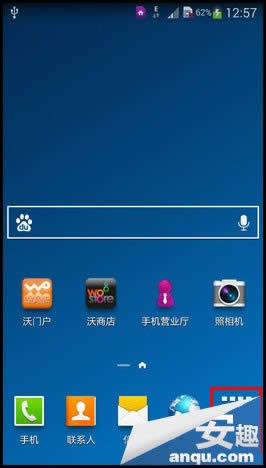 2、点击【设定】; 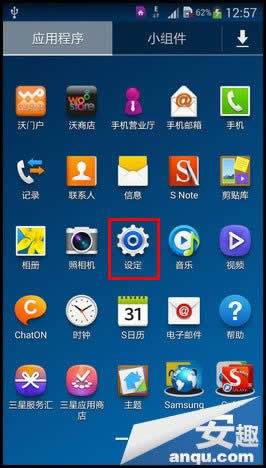 3、点击【控制】; 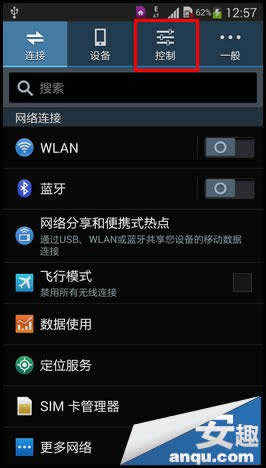 4、将【手势感应】右侧的滑动块向右滑动; 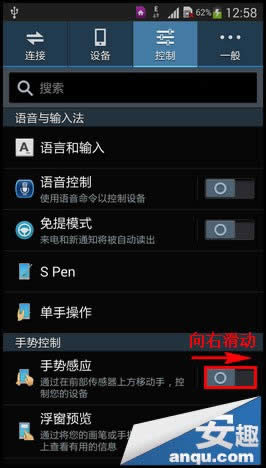 5、当屏幕提示“若要启用该功能,至少启用一个相关功能”时,点击【确定】; 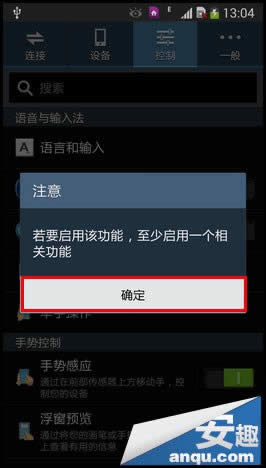 6、阅读相关事项后,点击【确定】; 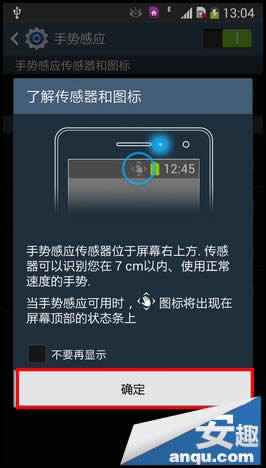 7、将【浮窗浏览】右侧的滑动块向右滑动,绿色代表已开启; 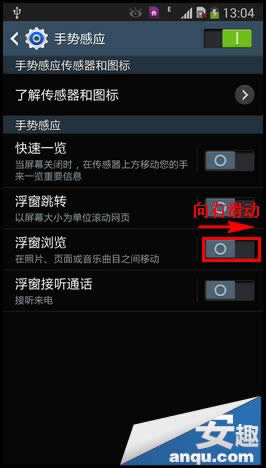 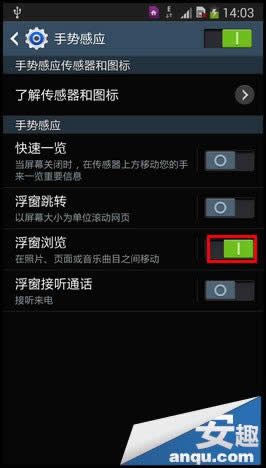 8、点击【浮窗浏览】; 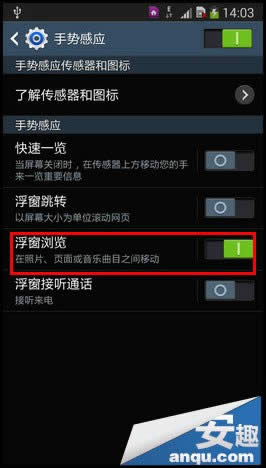 9、勾选想要使用浮窗浏览的应用程序; 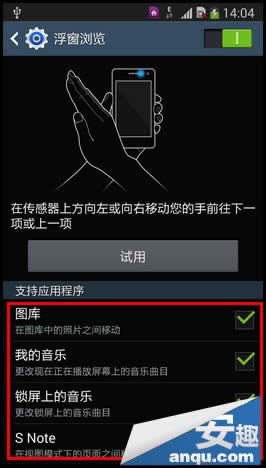 10、此处以浏览图片为例,当进行浏览时,将您的手在传感器上方向左或向右移动,图片将会前往上一页或者下一页。 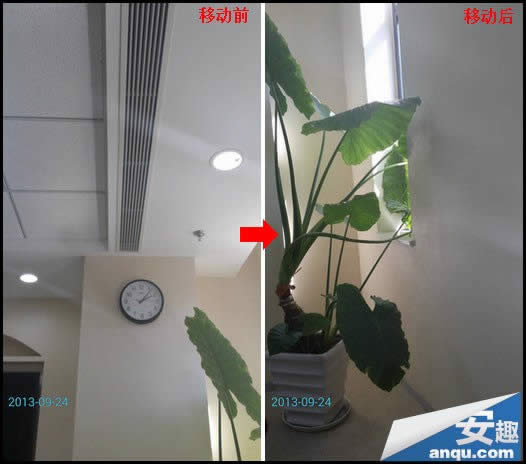 注:点击【浮窗浏览】→【试用】,可以体验三星Note3浮窗浏览的具体使用方法。 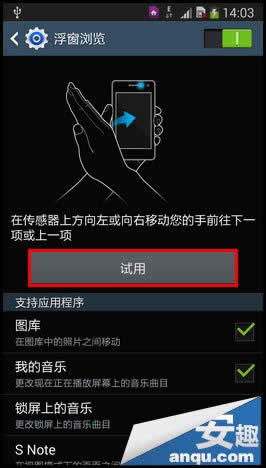 |
温馨提示:喜欢本站的话,请收藏一下本站!